Safari работи бавно на вашия Mac?
Apple изтъква, че Safari е най-бързият браузър там, което може да е вярно за iOS, но редовно използвам Chrome на моя Mac, защото Safari е твърде бавен. Понякога дадена уеб страница не се зарежда или няма да мога да се придвижвам напред-назад между страници или не мога да се движа без закъснение.
Това е изключително разочароващо, като се има предвид, че Safari е включен в OS X и очаквате да работи просто. Когато това стане, това е страхотен браузър, но когато това не стане, буквално трябва да преминете към нов браузър.
В тази статия ще спомена всички възможни начини да се опитате да ускорите Safari на вашия Mac. Ако имате свои собствени предложения, не се колебайте да ни уведомите в коментарите.
Метод 1 - Кеш, история, разширения
Ако сте тежък уеб потребител и нямате достатъчно място на вашия Mac, може би си струва да изпразните кеша, да деактивирате разширенията и да изчистите историята, за да облекчите натоварването на Safari. За да направите това, първо трябва да отидете сафари и тогава Предпочитания.
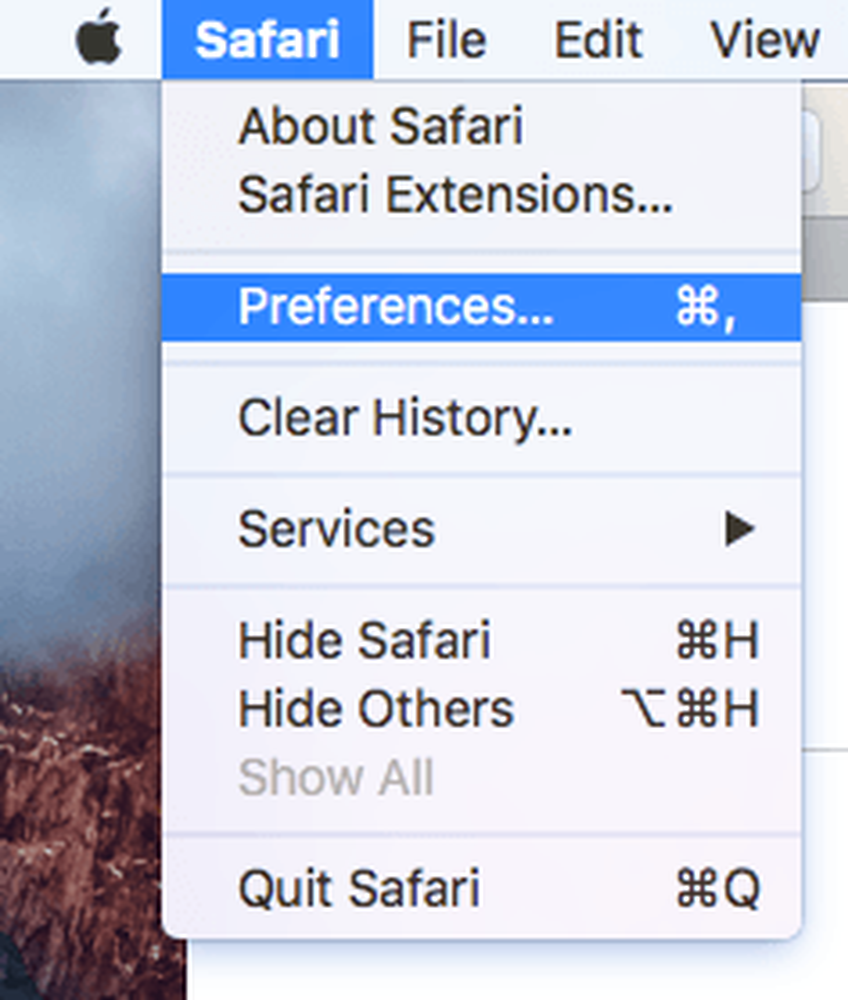
Кликнете върху напреднал и след това проверете Показване на менюто Разработване в менюто в долната част на диалоговия прозорец.
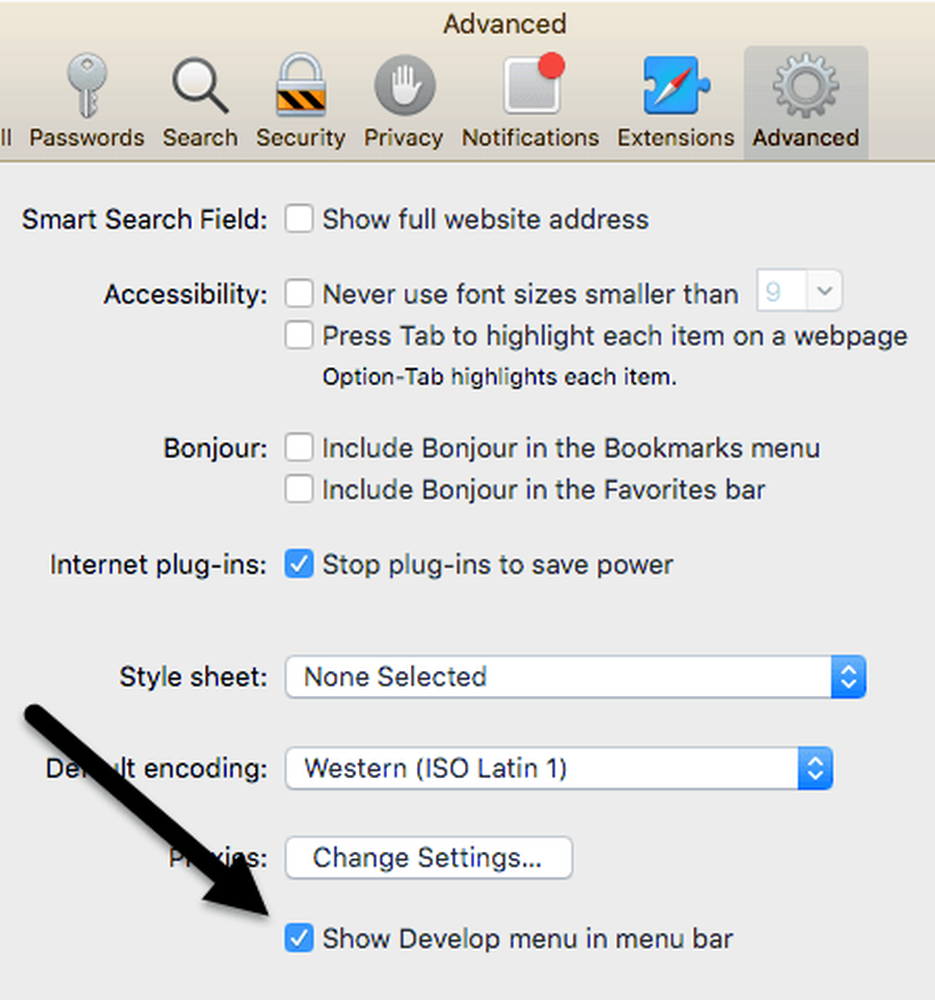
Излезте от диалоговия прозорец Предпочитания и кликнете върху Разработване в менюто Safari. Продължете и кликнете върху Празни кешове. След като кешът е празен, кликнете отново върху Разработване и изберете Деактивиране на разширенията.
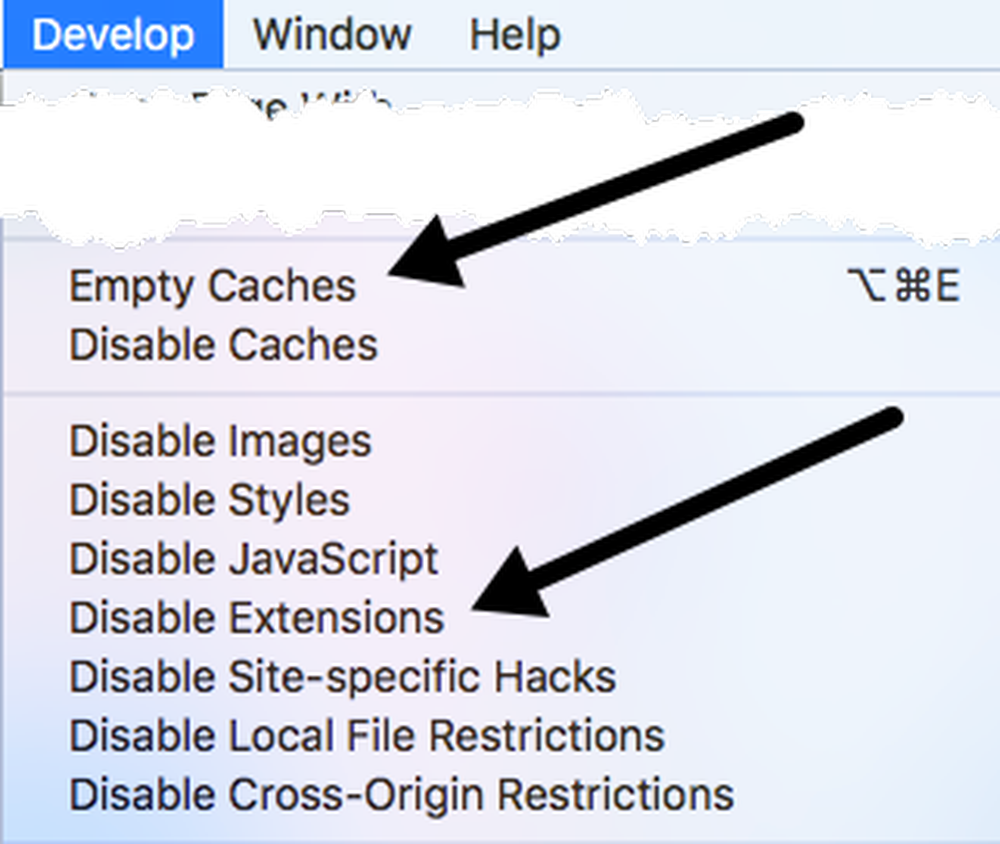
Накрая кликнете върху Safari и вместо Предпочитания, както сме избрали по-горе, кликнете върху Чиста история.
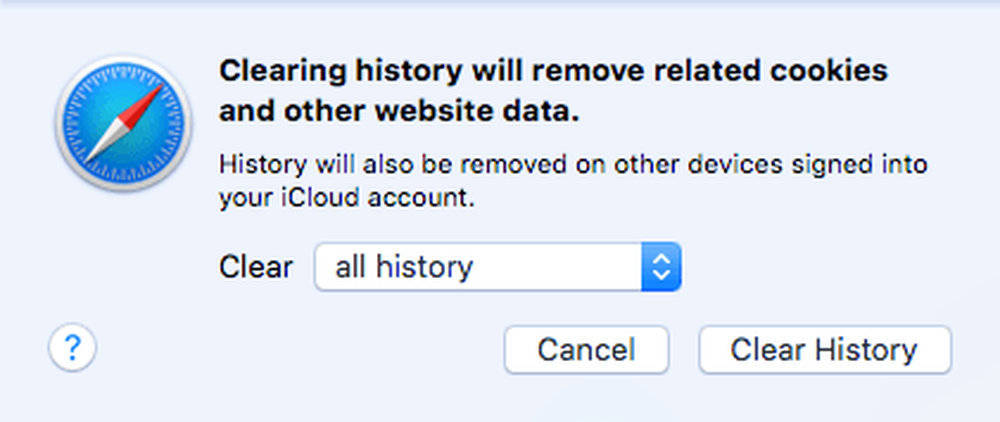
В падащото меню не забравяйте да изберете цялата история и след това щракнете върху Чиста история бутон.
Метод 2 - Ръчно изчистване на Cache.DB файла
Горните стъпки трябва да изчистят кеша в Safari, но ако нещо не работи правилно, може да не го направи правилно. В този случай можете да го направите ръчно. Отворете Finder, след това кликнете върху Отивам и Към папката на дъното.
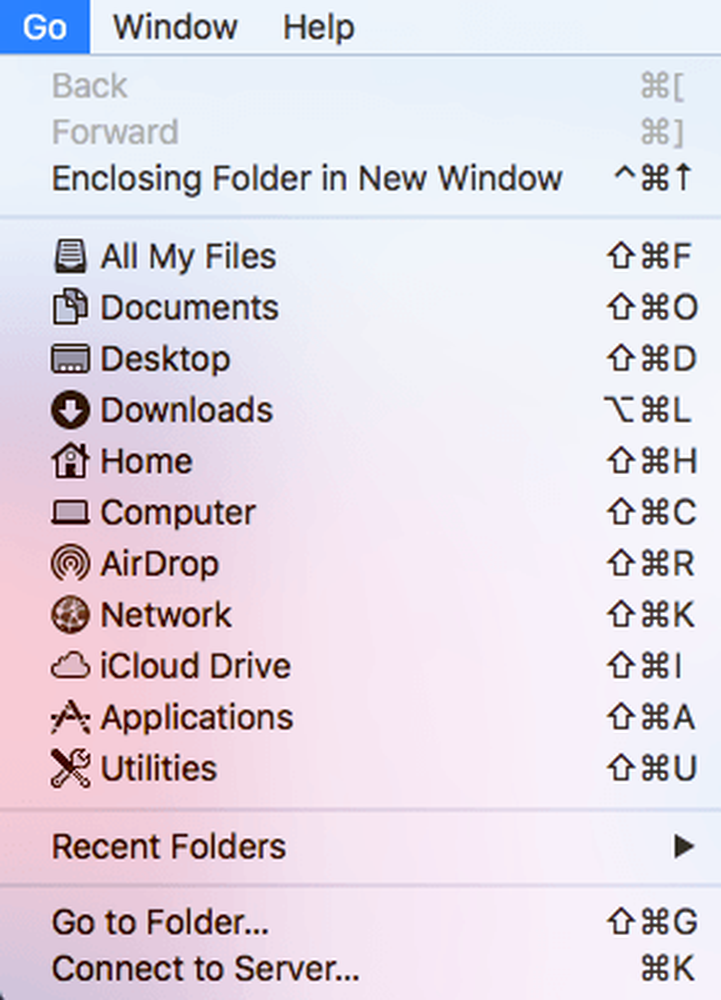
Сега копирайте и поставете следния път в текстовото поле и кликнете върху него Отивам.
~ / Library / Кеш / com.apple.Safari / Cache.db
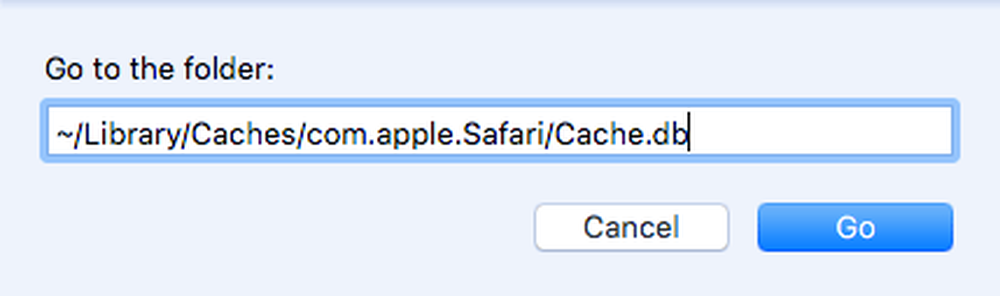
Накрая щракнете с десния бутон върху Cache.db файл и изберете Преместване в кошчето. Уверете се, че Safari е затворен, когато правите тази стъпка.
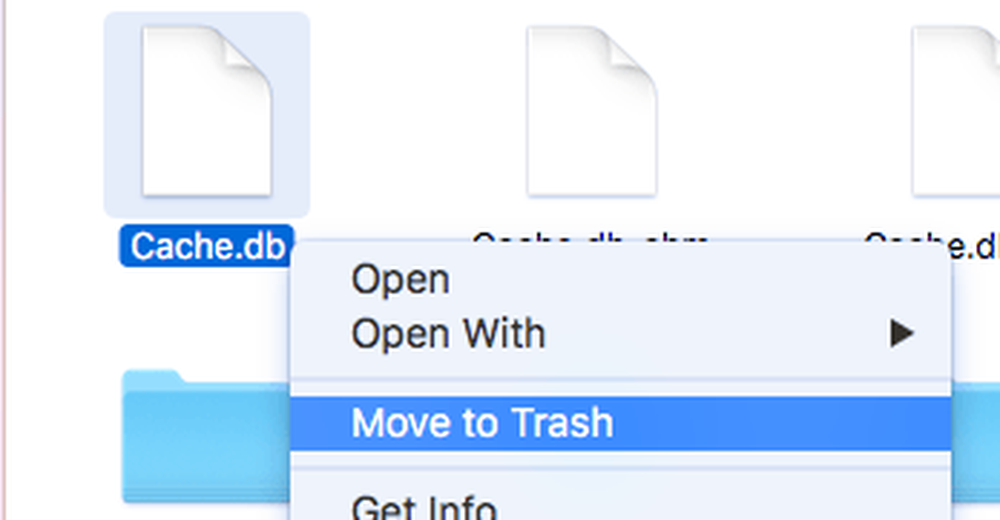
Метод 3 - Инсталиране на последната версия на OS X
Забелязах, че доста хора, които купуват Mac, просто не актуализират системите си до последната версия на OS X. Въпреки че в момента сме на El Capitan, имам приятели, които работят в Mountain Lion, Mavericks, Yosemite и дори Снежен леопард!
Ако не актуализирате OS X, няма да получите и последната версия на Safari. Това означава, че може да останете зад няколко версии и да пропуснете всички подобрения и оптимизации на най-новата версия.
Най-лесният начин за надграждане е да отидете в App Store и да кликнете върху връзката за последната версия на OS X, която обикновено е от дясната страна.
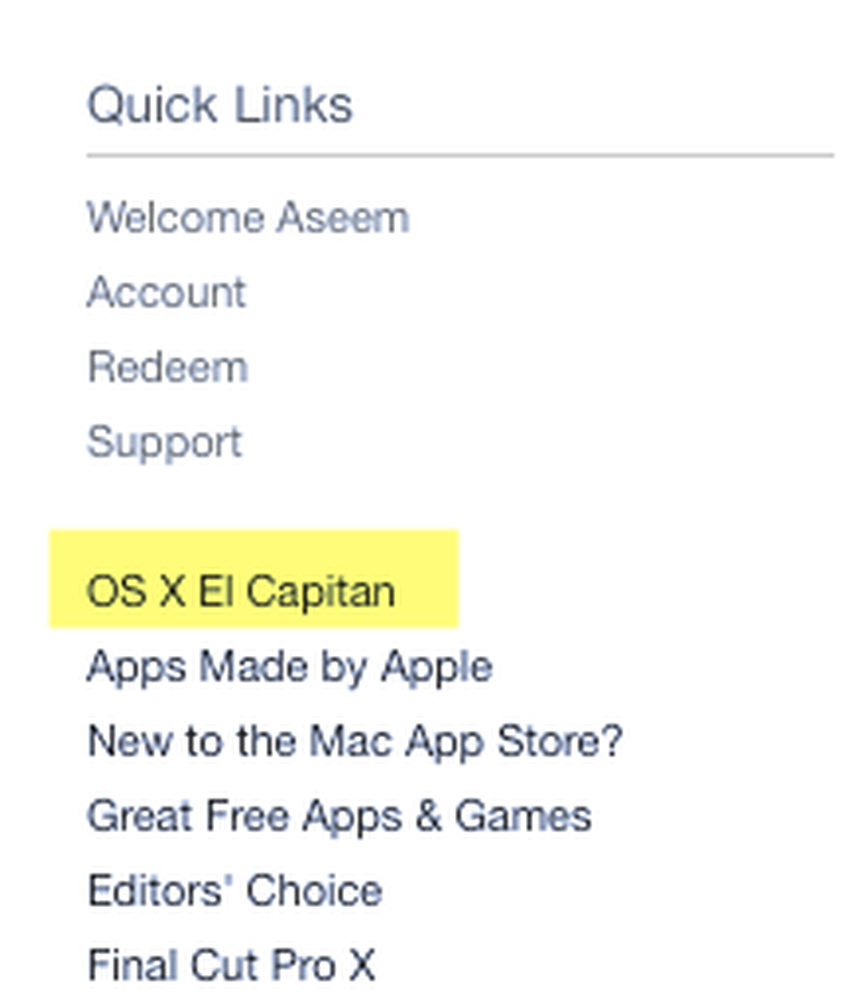
Метод 4 - Изключете таблото за управление
Ако все още използвате по-стар Mac (2010 г. или по-рано), може да имате проблем с графична карта. Можете да опитате нещо просто, за да видите дали помага в Safari. Говоря за изключване на функцията Dashboard в Mission Control.
За да направите това, отворете System Preferences и след това щракнете върху Mission Control. В падащото меню до Табло, изберете от.
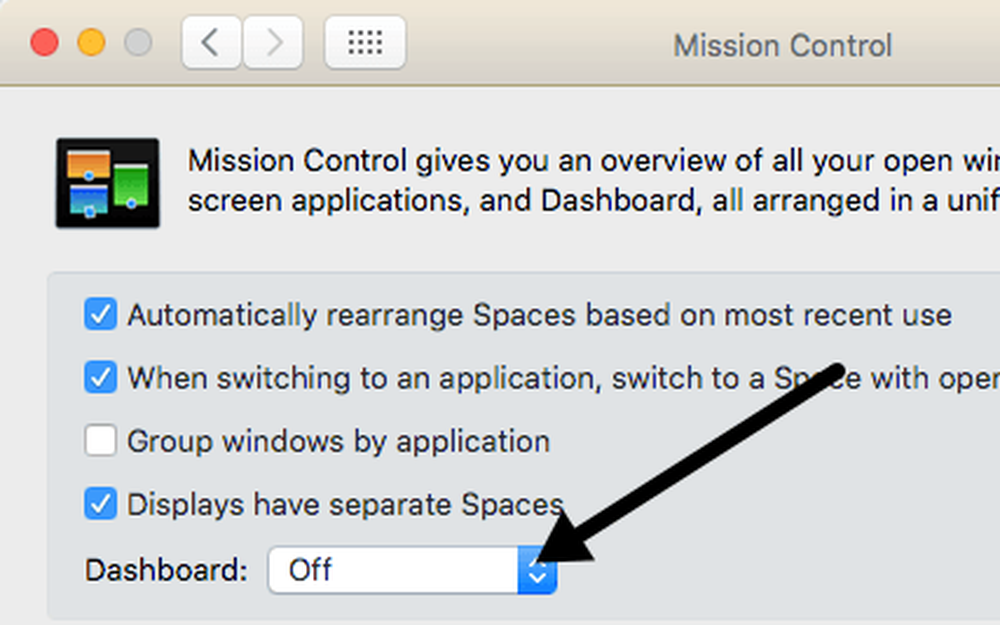
Това не е сигурно решение, но е работило за някои хора, включително и за мен. Имам средата на 2009 MacBook Pro и арматурното табло определено забавя нещата.
Метод 5 - Промяна на настройките за търсене
Друго нещо, което можете да опитате, е да промените настройките за търсене в Safari. отворено Предпочитания в Safari и след това кликнете върху Търсене раздел.
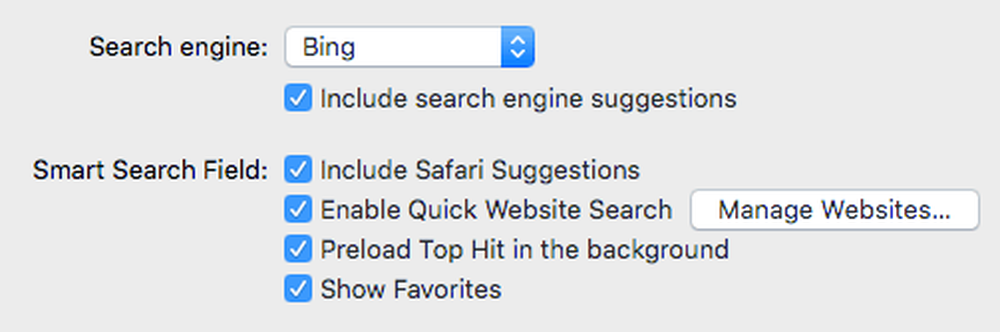
Опитайте да промените търсачката на Bing, рестартирайте Safari и вижте дали има разлика в скоростта. Променете го обратно в Google и след това проверете отново. Можете също да опитате да премахнете отметката от всички опции, като предложения за търсещи машини, предложения от Safari, бързо търсене в уебсайта, предварително зареждане на най-големия хит и т.н., за да видите дали това прави разлика.
Понякога при много бавна интернет връзка всички тези допълнителни функции могат да накарат Safari да бъде още по-бавен.
Метод 6 - Промяна на поръчката за мрежова услуга
Ако имате машина, която е свързана както с WiFi, така и с Ethernet, проблемът ви може да бъде причинен от свързването ви към мрежата по два различни начина. За да видите връзките си, отидете на Системни предпочитания и след това кликнете върху мрежа.
Можете да опитате да изключите един мрежов източник и да видите дали това прави разлика или не. Превключете само на другия и тествайте също. Ако искате да запазите и двете свързани, прочетете.
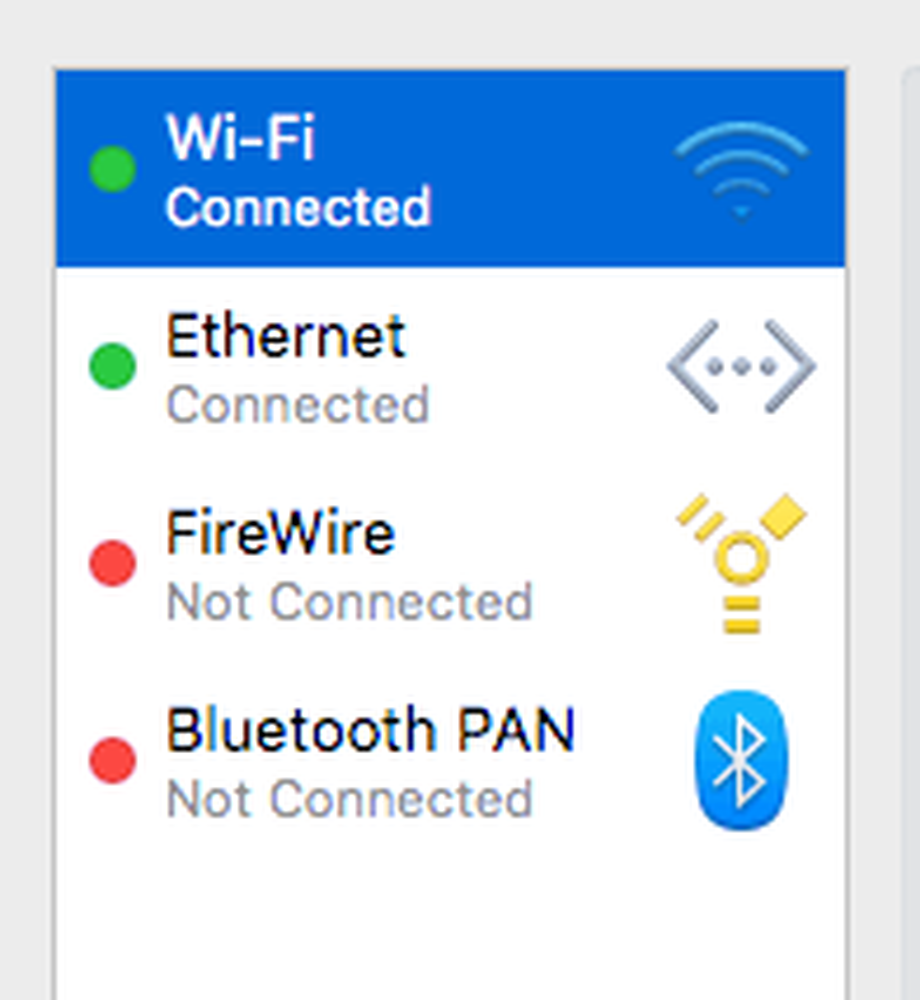
По подразбиране една връзка ще има приоритет пред другата. Както можете да видите по-горе, WiFi връзката ми получава по-висок приоритет от Ethernet връзката. Можете да промените това, като кликнете върху иконата за малки настройки (предавка) в долната част на списъка.
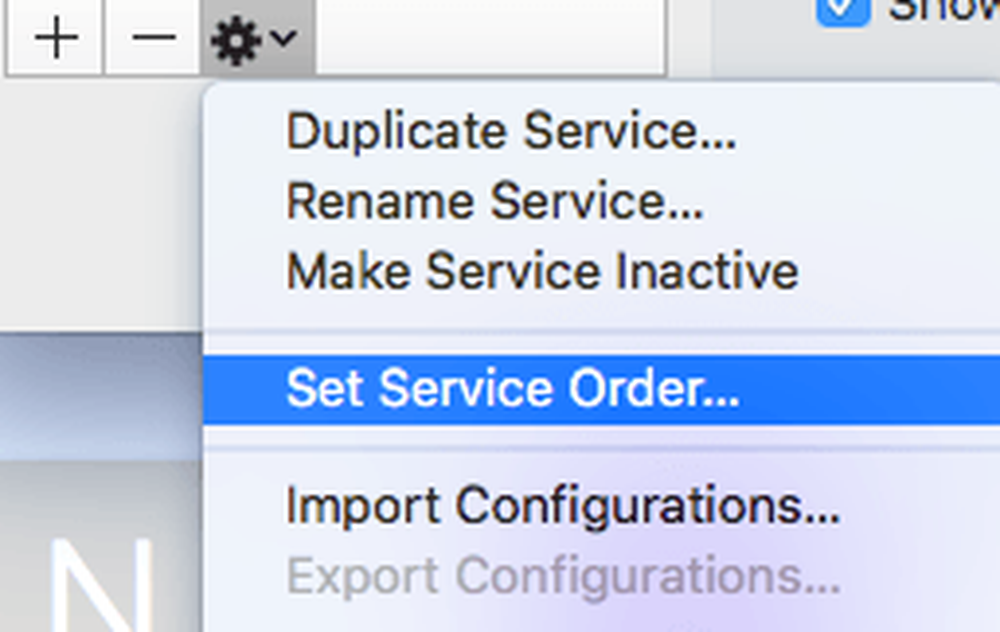
Кликнете върху Задайте поръчка за услугата и ще се появи друго изскачащо меню, където можете да пренаредите връзките чрез плъзгане и пускане.
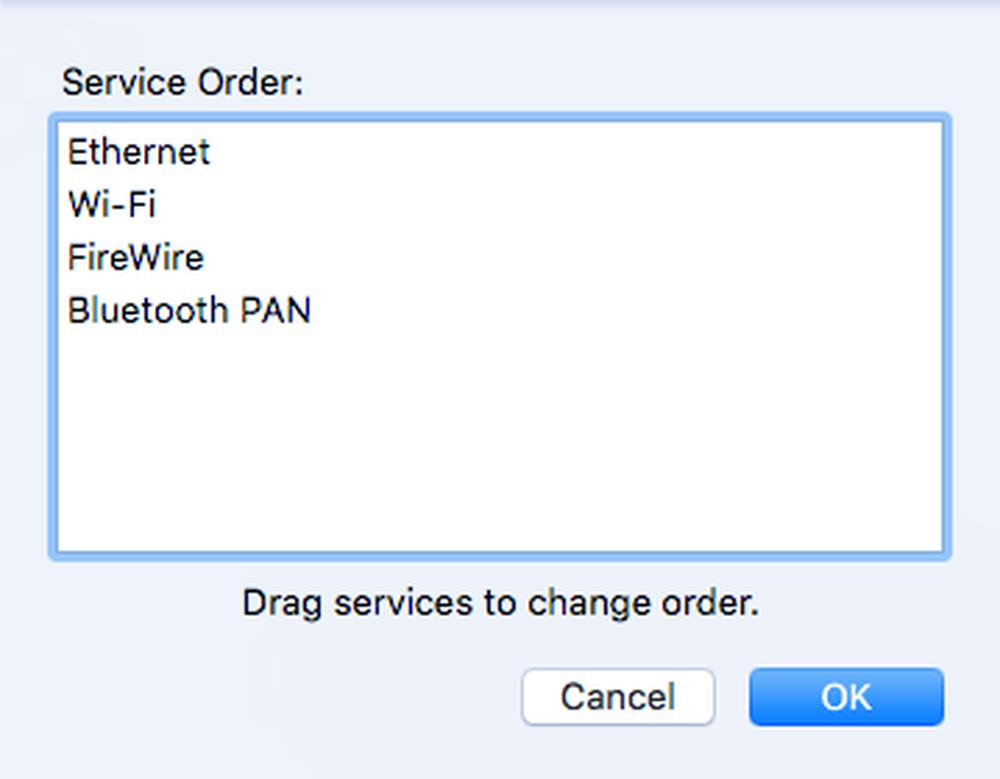
Преместих Ethernet на върха и после щракнах OK. След това се уверете, че щраквате Приложи на Системни предпочитания диалоговия.
Метод 7 - Изтриване на файл с предпочитания
Това вероятно няма да направи голяма разлика, но си струва да се направи. Отиди на търсач, кликнете върху Отивам и тогава Отидете в папка. Въведете следния път:
~ / Library / Preferences
Превъртете надолу в списъка, докато видите com.apple.Safari.plist и изтрийте този файл.
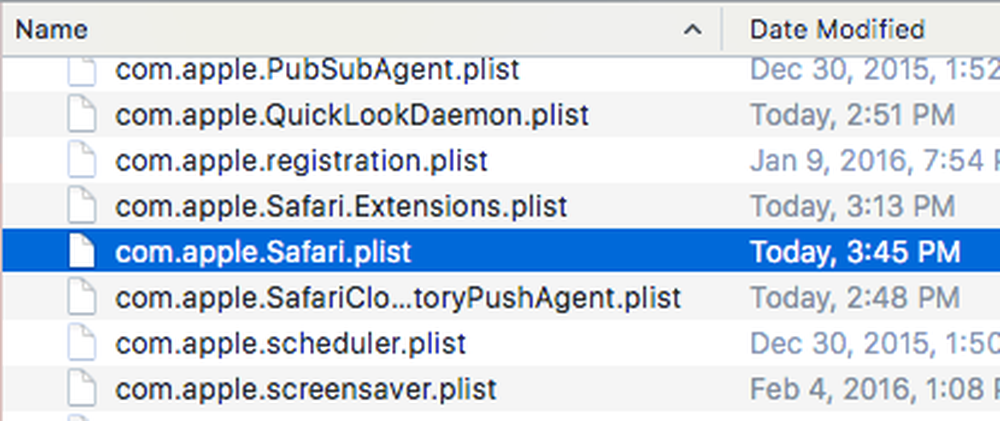
Метод 8 - Използвайте различни настройки за DNS
Понякога не може Safari да причинява проблема, а настройките за DNS. По подразбиране ще използвате DNS, предоставен от вашия ISP, което е добре през повечето време. Въпреки това, използването на обществен DNS може да доведе до по-бързо сърфиране.

Любимият ми е Google Public DNS, който използвам на всичките си компютри. Вижте статията ми за най-добрите обществени DNS сървъри, които можете да използвате безплатно. За да промените DNS сървъра за вашата връзка на OS X, трябва да отворите Системни предпочитания, кликнете върху мрежа, изберете връзката и след това кликнете върху напреднал.
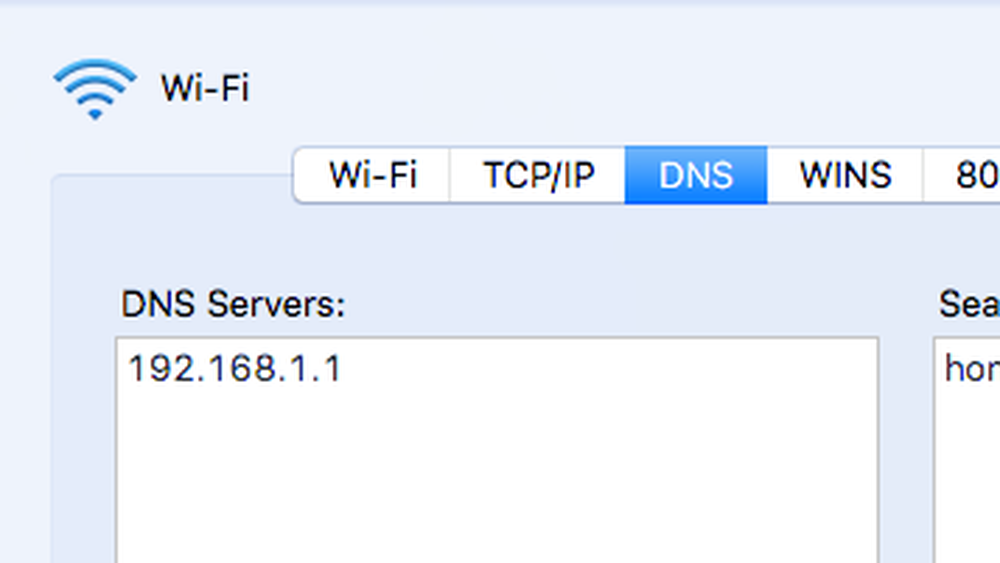
Продължете и кликнете върху малката икона и след това въведете IP адресите на новите DNS сървъри. Използването на Google ускори сърфирането ми не само в Safari, но и в други браузъри.
Метод 9 - Влезте в друг акаунт
Понякога проблемът е с потребителския акаунт, който използвате в момента. Струва си да създадете друг потребителски акаунт (отнема 1 минута), да влезете в този акаунт и след това да изпълните Safari. Ако изведнъж стане по-бързо, има проблем с потребителския ви профил. Можете да опитате да разрешите проблема с помощта на Disk Utility. Можете да отидете в Spotlight и да въведете Disk Utility, за да отворите бързо диалоговия прозорец.

Кликнете върху твърдия диск в левия панел и след това кликнете върху Първа помощ раздел. Ще бъдете попитани дали искате да стартирате First Aid на вашия твърд диск, така че кликнете тичам.
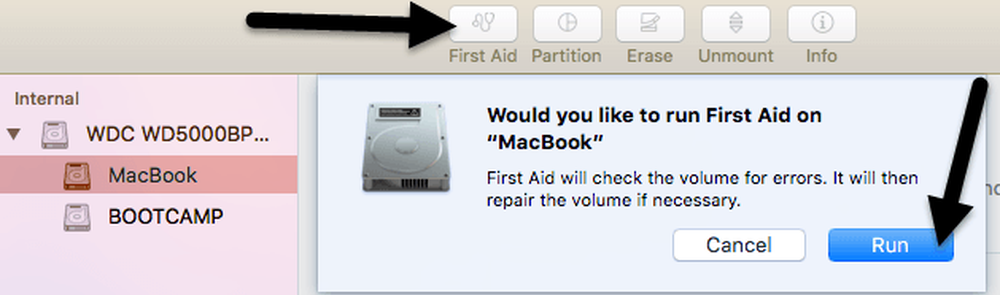
Метод 10 - Преинсталирайте OS X
Това може да звучи малко екстремно, но е нещо подобно на това как трябва да преинсталирате Windows всяка година, защото става толкова раздута. За съжаление, OS X страда от някои от същите проблеми, особено ако винаги сте поддържали обновяването до последната версия на OS X, без да правите чиста инсталация.
Преместих се от Mountain Lion до Mavericks до Yosemite до El Capitan, преди да направя нова инсталация на El Capitan, което направи нещата значително по-бързи. Това определено си заслужава да бъде заснет, защото също така натоварваше всяко друго приложение много по-бързо.
Това са всички възможни решения, които мога да намеря, за да се определи бавен проблем на Safari. Ако имате други предложения, не се колебайте да ни уведомите в коментарите. Наслади се!




